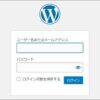【Excel】マクロを開始するためにやる事~[開発]タブを表示させよう
Excelにはパソコン操作を自動化する「マクロ機能」があります。
しかし、デフォルトのExcelでは、その機能が表示されていないので、
初めはマクロ機能を表示させるために、少し設定が必要です。
※設定は非常に簡単なので、ご安心ください
実際の操作画面を用いて説明していきます。
【図解】マクロ機能を開始する
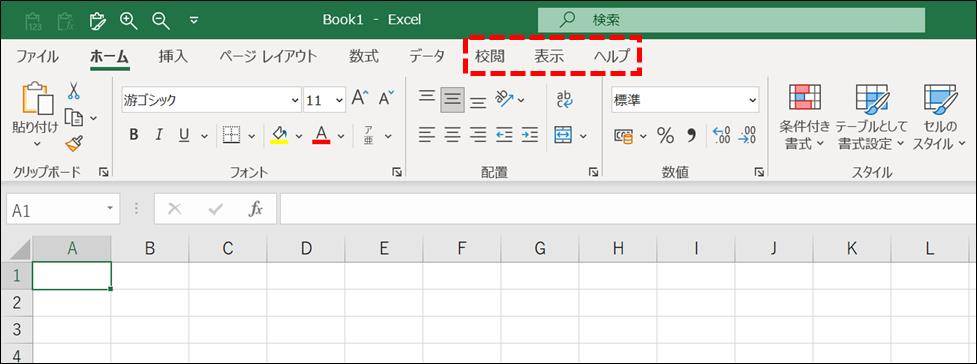
上の画面の点線部分に、マクロ機能が格納させている
“開発” タブを表示させます。それでマクロ編集できるようになります。
手順は以下になります。
1.[ファイル] → [オプション] → [リボンのユーザー設定]
2.[開発] にチェックを入れて [OK] ボタン
これでOK、終了です。
以下は作業画面とともに説明です。
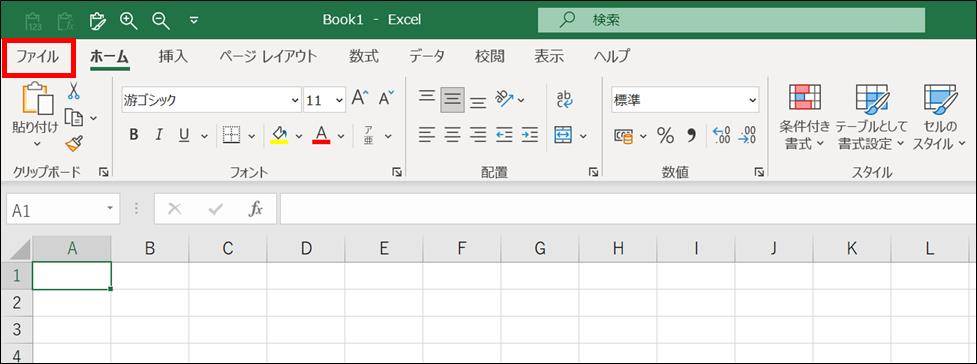
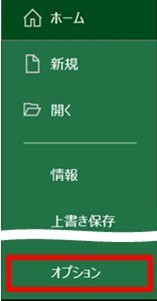
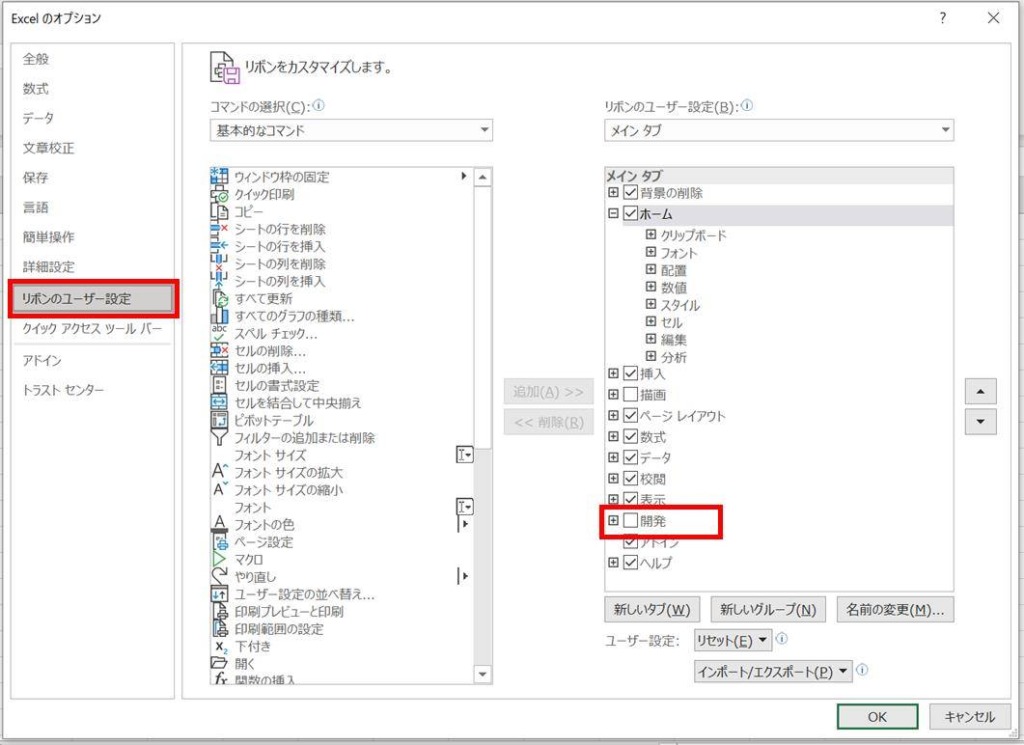
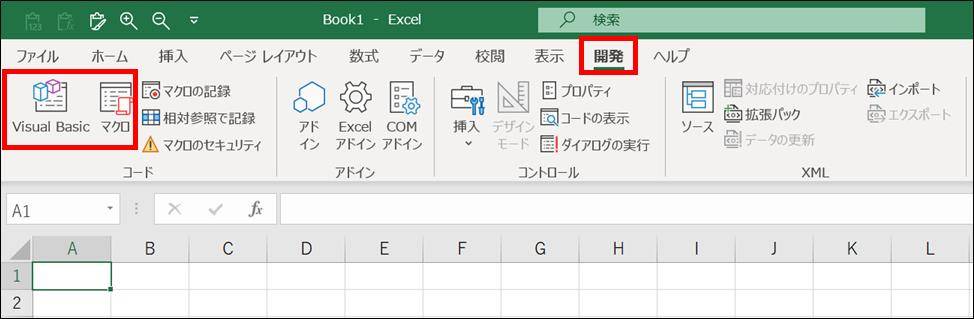
保存する際の注意
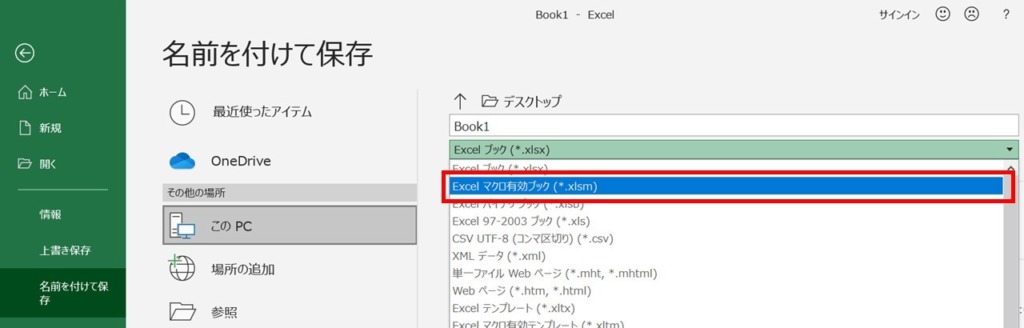
マクロを編集したファイルは、
そのマクロの有効性を保つために保存するファイルの種類を
『Excel マクロ有効ブック[_xlsm]』にしなければなりませんので、
ご注意ください。
※通常のブックで保存しようとすると、自動で注意が表示されます。
以上になります。